当您打开电脑,如果听到异常的噪音,这可能是硬件出现问题的一个信号。噪音不仅令人烦恼,还可能是电脑性能下降或即时故障的预警。我们应该如何识别噪音的来源并...
2025-04-13 6 电脑启动
对于现代人来说,电脑是工作中不可或缺的工具之一。然而,当您启动电脑时,如果听到类似拉锯的声音,可能已经预示着电脑内部出现了某种问题。本文将通过一系列的步骤和技巧,帮助您诊断电脑启动时发出拉锯声的原因,并为您展现如何进行相应的处理。
电脑启动时发出的拉锯声通常与电脑的硬件组件有关。以下几个方面是最常见的原因:
1.硬盘问题:如果声音来自硬盘,那可能是硬盘老化或存在物理损伤。
2.风扇问题:散热风扇被积尘堵塞或者风扇轴承磨损都可能导致异响。
3.电源供应器问题:电源内部组件损坏也可能产生异常声音。
4.光驱问题:虽然现在光驱的使用频率已大不如前,但它在读盘时也会产生声音,如果光驱组件有问题,同样可以成为异响来源。

步骤一:检查硬件连接
1.关闭电脑并断开电源。
2.打开电脑机箱,检查硬盘、风扇、电源供应器以及光驱的数据线和电源线是否牢固连接。有时松动的连接也会导致异常声响。
步骤二:清理灰尘
1.使用压缩空气清理机箱内部。
2.特别清理风扇和散热器上的灰尘,同时检查风扇是否有任何损坏或异物卡住。
步骤三:检查风扇运转情况
1.在电脑开机后观察所有风扇。
2.如果发现某个风扇不转或者转速异常,那可能是轴承损坏或电源线问题。
步骤四:使用硬盘检测工具
1.下载并运行硬盘健康检测工具。
2.检查硬盘是否有错误或损坏的扇区。
步骤五:监听和区分声音来源
1.在排除了风扇和光驱之后,如果声音依旧。
2.关注声音最清晰时对应的硬件位置,是硬盘、电源还是其他。

处理硬盘问题
如果检测出硬盘存在问题:
1.备份重要数据(如果可能的话)。
2.联系专业人员检查是否可以修复,或者更换硬盘。
处理风扇问题
如果确认是风扇问题:
1.更换损坏的风扇。
2.如果是积尘导致风扇运转慢,则需要清理风扇并重新安装。
处理电源供应器问题
如果怀疑是电源供应器问题:
1.检查电源连接是否牢固。
2.更换电源,尤其是在电源损坏的情况下。
处理光驱问题
如果光驱是问题的源头:
1.清理光驱中的灰尘和异物。
2.如果光驱已经很少使用,考虑卸载光驱以节省空间,也可以避免未来产生噪音。

为了避免电脑频繁发出不愉快的声音,您应该定期维护电脑,包括:
定期清理灰尘。
更换老化或损坏的风扇。
监测硬盘健康状况。
检查电源和光驱的使用情况。
电脑启动时发出的拉锯声是个警示信号,表明内部可能有硬件问题。通过上述步骤,您不仅可以诊断问题所在,还可以采取措施进行修复。电脑是需要定期维护的工具,只有良好保养,才能保证其正常工作并延长使用寿命。请记住,及时的维护和合理的处理可以避免更多复杂问题的发生。
标签: 电脑启动
版权声明:本文内容由互联网用户自发贡献,该文观点仅代表作者本人。本站仅提供信息存储空间服务,不拥有所有权,不承担相关法律责任。如发现本站有涉嫌抄袭侵权/违法违规的内容, 请发送邮件至 3561739510@qq.com 举报,一经查实,本站将立刻删除。
相关文章
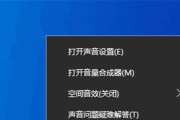
当您打开电脑,如果听到异常的噪音,这可能是硬件出现问题的一个信号。噪音不仅令人烦恼,还可能是电脑性能下降或即时故障的预警。我们应该如何识别噪音的来源并...
2025-04-13 6 电脑启动
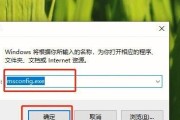
开篇介绍如果你的电脑在启动过程中遇到了狮子图标的困扰,那么这通常是操作系统或系统文件出现了问题的信号。狮子图标并不是Windows系统的标准启动标...
2025-03-25 8 电脑启动
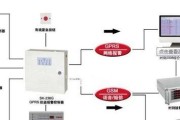
电脑在启动阶段发出异常的声音,对于广大用户来说,这可能是一个令人担忧的问题。细心的用户在电脑的启动、引导和自检阶段就能听到一系列的蜂鸣声、嘟嘟声或咔哒...
2025-03-23 13 电脑启动
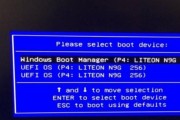
更换新的内存条本应是提升电脑运行速度和效率的升级方式,但如果操作不当或者出现了某些问题,可能会导致电脑启动失败。可能导致启动失败的原因多种多样,了解这...
2025-03-19 24 电脑启动

===========================================================================...
2025-03-14 30 电脑启动

随着科技的不断发展,电脑已经成为我们生活中必不可少的工具之一。然而,有时候电脑启动过程却会变得异常缓慢,这给我们的工作和生活带来了很大的困扰。本文将介...
2025-01-14 48 电脑启动